相信各位都有個經驗,一次出遊回來,相片就帶了幾百張回來。
如果各位很勤勞的一張一張調整,相信是既費工又費時吧。
以下的教學就是針對在遇到這種狀況時,如何利用批次處理一次將所有工作進行完成。
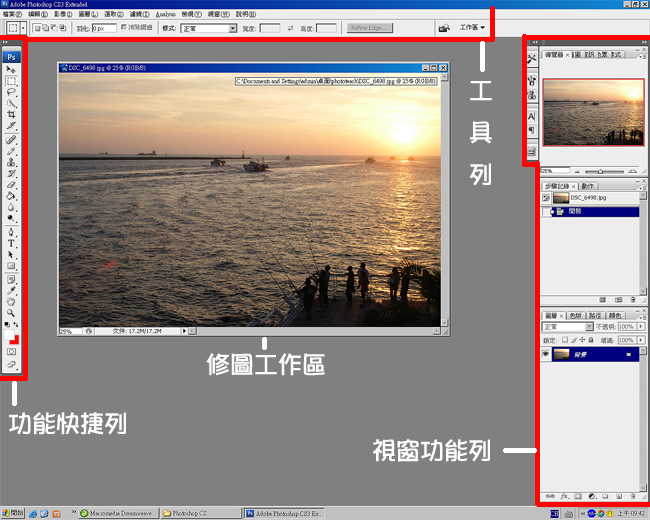
首先點選功能列旁邊的「動作選單」,並點紅色小方框之處開啟動作選單。
會在右邊的視窗功能列當中找到

首先點選新增動作,並針對動作建立名稱。例如「x月x日修圖調整」。
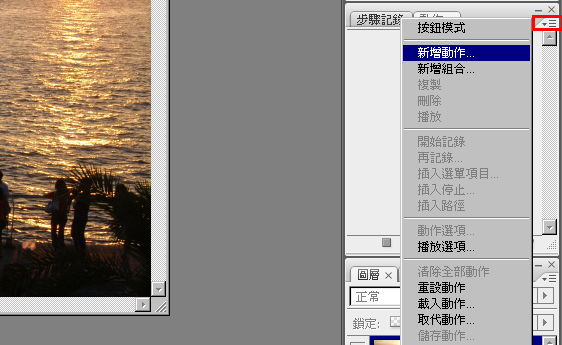
動作列的方法如下,點選「錄製」就可以開始針對接下來的修圖動作做紀錄了。

等動作紀錄完成之後,便可利用批次處理來處理大量的圖片。
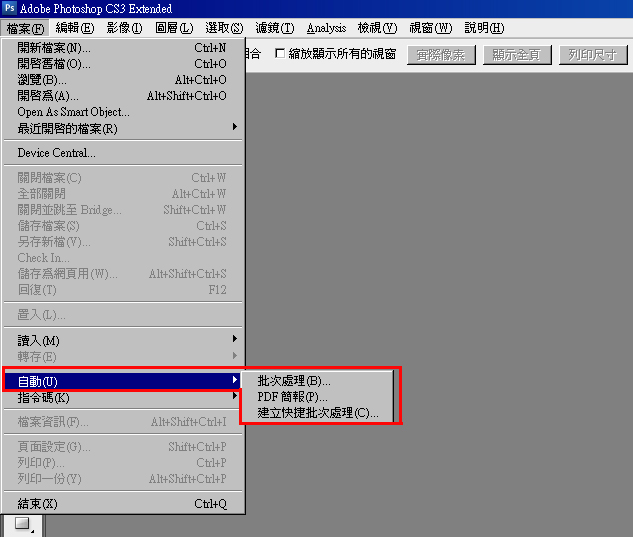
動作與方法如下圖。
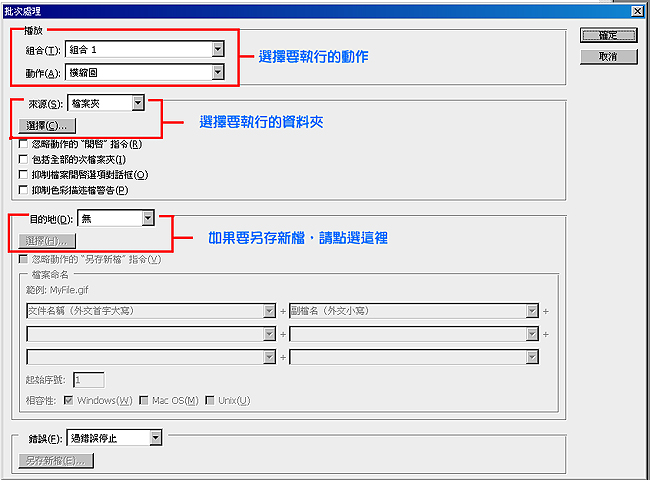
照著步驟作,管你有幾張相片,通通都可以一次完成摟~
------------------------------------------------------------------------------------
<備註>
在攝影時,只要拍照的光源、地點、環境、時間有了改變。
我們就要把他視為一個新的設定,就要針對改變後的狀況重新修一次圖。
這樣才算是完整的流程。
各位要特別注意,不能夠用一個巨集和動作就一直套用下去。
一定要勤勞的針對每個時間、地點等等環境條件設立多組動作去跑批次檔
才能保持每張相片的修圖品質喔~^^

沒有留言:
張貼留言